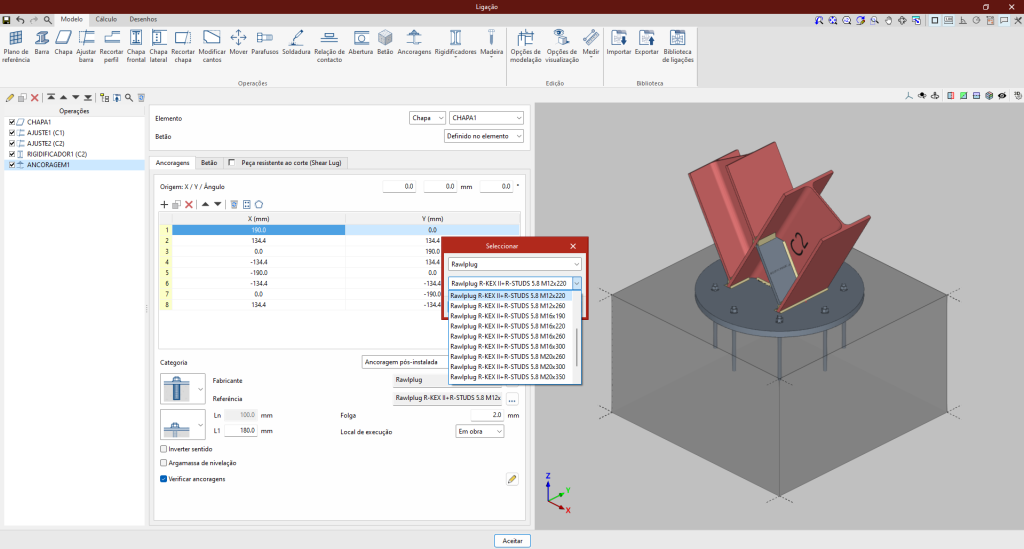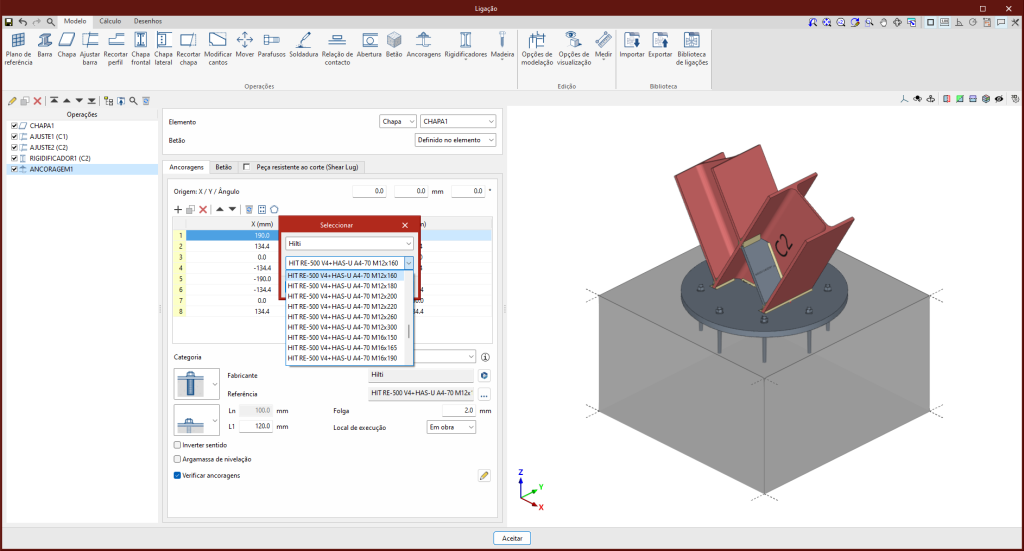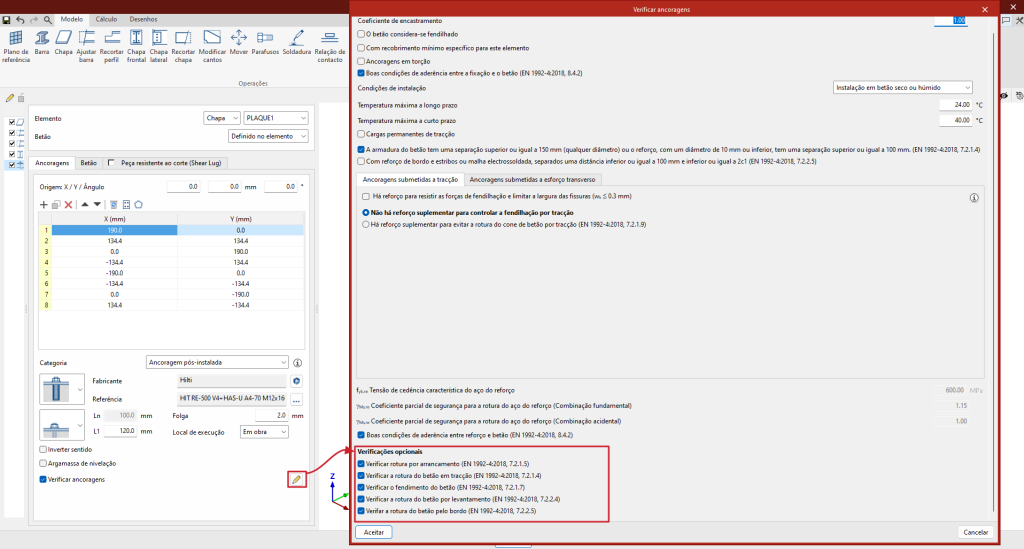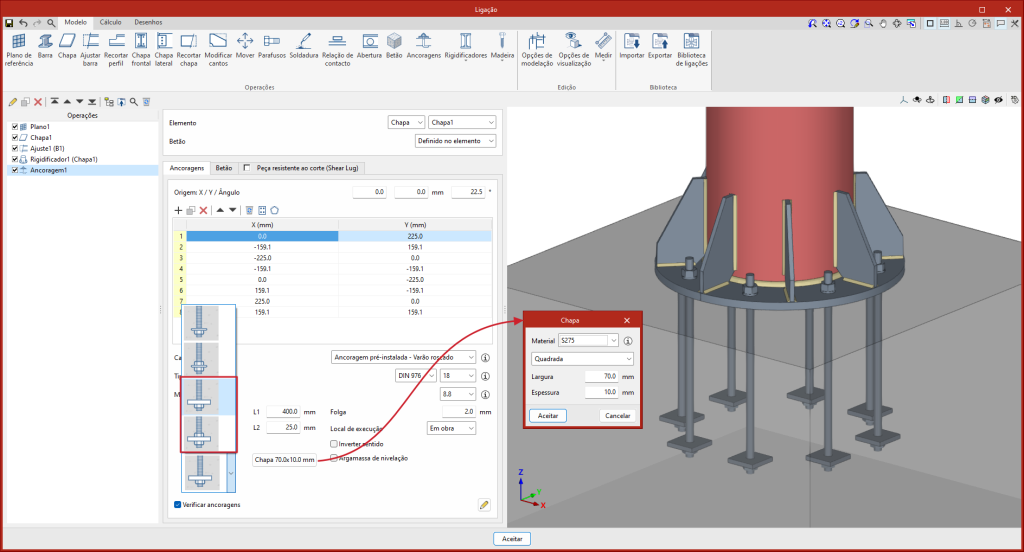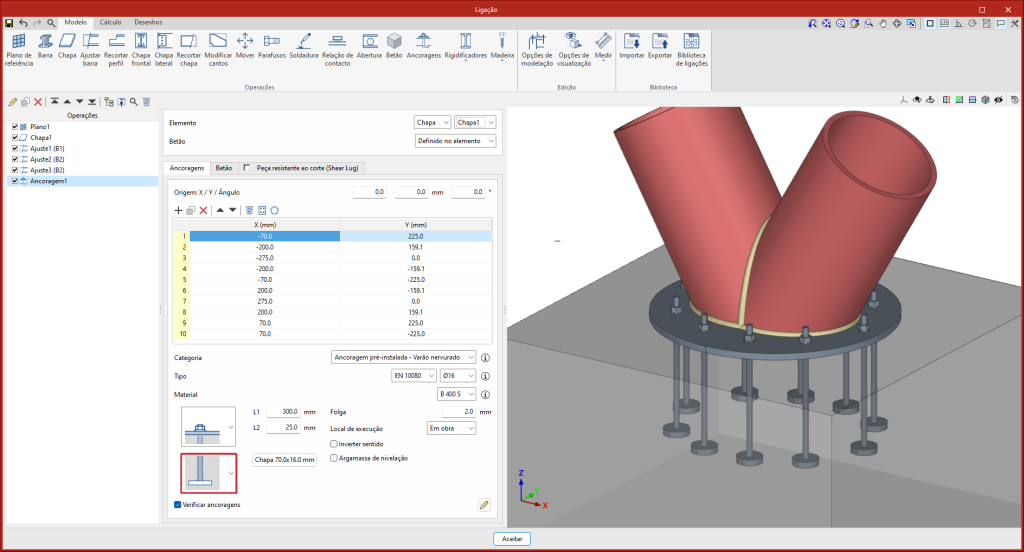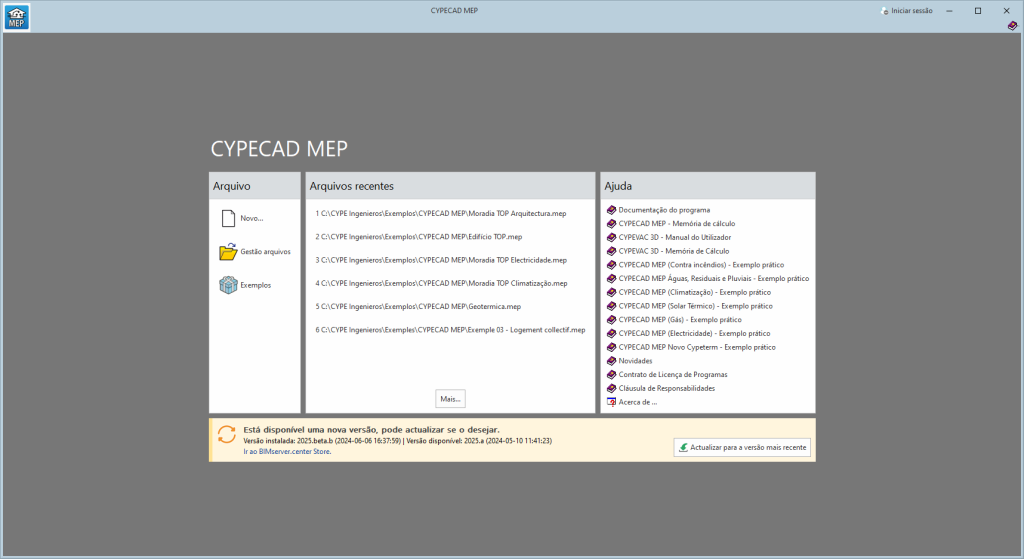Nas versões anteriores à 2025.b, o programa tinha uma biblioteca de séries de ancoragens e uma biblioteca de materiais de ancoragem. Estas bibliotecas não especificavam o tipo de barra (varão, varão roscado, barra lisa…). As ancoragens com barras em prolongamento reto, gancho de 90° ou gancho de 180° eram diretamente consideradas como varões na verificação pelo programa.
A partir da versão 2025.b, as bibliotecas de ancoragens e de tipos de aço de ancoragem estão divididas em três bibliotecas, uma para varões nervurados, uma para varões roscados e uma para varões lisos. A seleção da ancoragem incluirá também o tipo de barra. O tipo de ancoragem condiciona o tipo de barra selecionado. Por exemplo, não será permitido selecionar varões roscados e ancoragens em gancho.
Esta melhoria orienta a introdução de dados e facilita a seleção de opções compatíveis.